Giáo án môn Tin học 10 - Bài 15: Làm quen với Microsoft Word
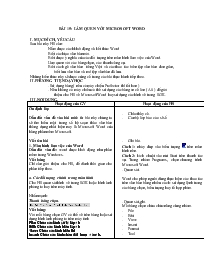
I. MỤC ĐÍCH, YÊU CẦU
Sau bài này HS cần:
Nắm được cách khởi động và kết thúc Word
Biết cách tạo văn bản mới.
Biết được ý nghĩa của các đối tượng trên màn hình làm việc của Word.
Làm quen với các bảng chọn, các thanh công cụ.
Biết cách gõ văn bản tiếng Việt và các thao tác biên tập văn bản đơn giản, biết lưu văn bản và mở tệp văn bản đã lưu.
Những kiến thức này sẽ được củng cố trong các bài thực hành tiếp theo.
II. PHƯƠNG TIỆN DẠY HỌC
- Sử dụng bảng ( nếu có máy chiếu Profector thì tốt hơn )
- Nếu không có máy chiếu có thể sử dụng các bảng in cỡ lớn ( A0 ) để giới thiệu cho HS về Microsoft Word hay sử dụng các hình vẽ trong SGK.
III. NỘI DUNG.
Bạn đang xem tài liệu "Giáo án môn Tin học 10 - Bài 15: Làm quen với Microsoft Word", để tải tài liệu gốc về máy bạn click vào nút DOWNLOAD ở trên
BÀI 15: LÀM QUEN VỚI MICROSOFT WORD I. MỤC ĐÍCH, YÊU CẦU Sau bài này HS cần: Nắm được cách khởi động và kết thúc Word Biết cách tạo văn bản mới. Biết được ý nghĩa của các đối tượng trên màn hình làm việc của Word. Làm quen với các bảng chọn, các thanh công cụ. Biết cách gõ văn bản tiếng Việt và các thao tác biên tập văn bản đơn giản, biết lưu văn bản và mở tệp văn bản đã lưu. Những kiến thức này sẽ được củng cố trong các bài thực hành tiếp theo. II. PHƯƠNG TIỆN DẠY HỌC - Sử dụng bảng ( nếu có máy chiếu Profector thì tốt hơn ) - Nếu không có máy chiếu có thể sử dụng các bảng in cỡ lớn ( A0 ) để giới thiệu cho HS về Microsoft Word hay sử dụng các hình vẽ trong SGK. III. NỘI DUNG. Hoạt động của GV Hoạt động của HS Ổn định lớp Dẫn dắt vấn đề vào bài mới: từ bài này chúng ta sẽ tìm hiểu một trong số hệ soạn thảo văn bản thông dụng nhất hiện nay là Microsoft Word của hãng phần mềm Microsoft. Viết tên bài 1. Màn hình làm việc của Word Dẵn dắt vấn đề: word được khởi động như phần mềm trong Windows. Viết bảng Chỉ cần giới thiệu cho HS, để dành thời gian cho phần tiếp theo. a. Các đối tượng chính trong màn hình Cho HS quan sát hình vẽ trong SGK hoặc hình ảnh phóng to hay trên máy tính. Nhấn mạnh: Thanh bảng chọn. Viết bảng: Với mỗi bảng chọn GV có thể vẽ trên bảng hoặc sử dụng hình ảnh phóng to trên máy tính File: Chøa c¸c lÖnh xö lý tÖp vb Edit: Chøa c¸c lÖnh biªn tËp vb View: Chøa c¸c lÖnh hiÓn thÞ Insert: Chøa c¸c lÖnh chÌn ®èi tîng vµo vb. Format: Chøa c¸c lÖnh ®Þnh d¹ng Tools: C¸c lÖnh trî gióp so¹n th¶o v¨n b¶n Table: C¸c lÖnh lµm viÖc víi b¶ng Window: C¸c lÖnh hiÓn thÞ cöa sæ Help: C¸c híng dÉn trî gióp Thanh công cụ: Viết bảng Thường nằm ngay phía dưới thanh thực đơn, chứa một số nút lệnh thông dụng giúp thao tác với tệp văn bản nhanh hơn. Như vậy để thực hiện lệnh trong Word có thể dùng nhiều cách khác nhau: bảng chọn, nút lệnh trong thanh công cụ và cả phím tắt – phím tắt của lệnh nào thường được ghi chú bên cạnh lệnh trên thanh thực đơn. 2. Kết thúc phiên làm việc với Word. Dẫn dắt vấn đề: Soạn thảo văn bản thường bao gồm: gõ nội dung, định dạng, in ra. Văn bản có thể được lưu trữ để sử dụng lại. * Lần đầu lưu văn bản Viết bảng Lưu ý cho HS: sẽ làm sao cho thư mục chứa tệp sẽ xuất hiện trong ô Save As , kĩ năng này HS đã được học ở phần Windows, nhưng nên nhắc lại để củng cố. * Lưu văn bản lần sau. Chú ý cho HS. Nếu tệp văn bản đã được lưu ít nhất một lần, thì khi lưu văn bản bằng các cách trên, mọi thay đổi trên tệp văn bản sẽ được lưu mà không xuất hiện cửa số Save As. * Lưu văn bản với tên khác Viết bảng Tuần Tiết 39 NS: ND: 3. Soạn thảo văn bản đơn giản. a. Mở tệp văn bản Dẫn dắt vấn đề: sau khi khởi động Word mở một văn bản trống với tên tạm là Document 1. * Tạo một văn bản trống khác. Viết bảng Nếu có máy làm mẫu cho HS mỗi cách một lần. * Mở tệp văn bản đã có: Viết bảng Nếu có máy làm mẫu cho HS mỗi cách một lần. Lưu ý cho HS: có thể nháy đúp vào tên văn bản để mở văn bản. b. Con trỏ văn bản Viết bảng Lưu ý cho HS: ( con trỏ soạn thảo ÷ ) có dạng một vệt thẳng đứng nhấp nháy, cho biết vị trí soạn thảo hiện thời, khác với con trỏ chuột ( thường có dạng mũi tên hoặc chữ I ). Lưu ý cho HS: khi con chuột di chuyển con trỏ văn bản không di chuyển. Chuẩn bị bảng bên để HS: có thể theo dõi HS nào chưa biết phần nào thì nên ghi vào vở phần đó. c. Gõ văn bản. Dẫn dắt vấn đề: trong khi gõ văn bản, con trỏ soạn thảo văn bản đến cuối dòng sẽ tự động xuống dòng, văn bản bao gồm nhiều đoạn, mỗi đoạn có nhiều dòng. Nhấn phím Enter để kết thúc một đoạn và sang đoạn mới. Viết bảng. Mổi trạng thái, mỗi chế độ khác nhau nên cho một vd trên máy để HS có thể hình dung. e. Các thao tác biên tập văn bản. Dẫn dắt vấn đề: Muốn thực hiện một thao tác với phần văn bản nào thì trước hết cần lựa chọn phần văn bản đó ( đánh dấu ). * Chọn văn bản. Viết bảng. Làm mẫu cho HS: quan sát, có thể cho HS lên làm lại. * Xóa văn bản. Làm mẫu cho HS: quan sát, có thể cho HS lên làm lại. Viết bảng. Có thể chọn Edit ® Cut nhưng chức năng này ngoài xóa còn lưu phần văn bản đó vào Clipboard. * Sao chép. Để sao phần văn bản đến vị trí khác. Viết bảng. Làm mẫu cho HS: quan sát, có thể cho HS lên làm lại. * Di chuyển. Để sao phần văn bản đến vị trí khác. Viết bảng. Làm mẫu cho HS: quan sát, có thể cho HS lên làm lại. Hỏi: So sánh giữa hai thao tác Cut và Copy. * Chú ý: Một số phím tắt thường dùng trong các thao tác trên. Viết bảng: Chào thầy cô. Cán bộ lớp báo cáo sĩ số Ghi bài. Cách 1: nháy đúp vào biểu tượng trên màn hình nền. Cách 2: kích chuột vào nút Start trên thanh tác vụ. Trong nhóm Programs, chọn chương trình Microsoft Word. - Quan sát. Word cho phép người dùng thực hiện các thao tác trên văn bản bằng nhiều cách: sử dụng lệnh trong các bảng chọn, biểu tượng hay tổ hợp phím. - Quan sát, ghi. Mổi bảng chọn chứa chức năng cùng nhóm. File Edit View Insert Format Tool Table Windows Help Nghe, quan sát và ghi bài. +Để thực hiện lệnh chỉ cần nháy chuột vào biểu tượng tương ứng trên thanh công cụ. +Chú ý: Clipboard là bộ nhớ tạm thời trong windows. Nghe, quan sát và ghi bài. Cách 1: Chọn File Save Cách 2: Nháy chuột vào nút lệnh trên thanh công cụ chuẩn. Cách 3: Nhấn tổ hợp phím Ctrl + S Nhấn mạnh: khi đặt tên tệp, chỉ cần gõ phần đầu của tên còn phần đuôi theo ngầm định luôn là .Doc Nghe, quan sát. -Nghe, quan sát và ghi bài. Chọn File Save As, sau đó thực hiện các thao tác như lúc chọn Save. -Nghe, quan sát và ghi bài. Cách 1: Chọn File New Cách 2: Nháy chuột vào nút trên thanh công cụ chuẩn; Cách 3: Nhấn tổ hợp phím Ctrl + N. Nghe, quan sát và ghi bài Cách 1: Chon File Open; Cách 2: Nháy chuột vào nút trên thanh công cụ chuẩn; Cách 3: Nhấn tổ hợp phím Ctrl + O Xuất hiện hộp thoại Open Nghe, quan sát và ghi bài. +Con trỏ văn bản hay con trỏ soạn thảo, trên màn hình cho biết vị trí xuất hiện của kí tự được go.õ +Muốn chèn văn bản hay kí tự vào văn bản, phải đưa con trỏ vào vị trí cần chèn. +Có thể dùng chuột hay bàn phím để di chuyển con trỏ văn bản. +Dùng chuột: nháy chuột vào vị trí cần đặt con trỏ văn bản. +Dùng bàn phím: Nghe quan sát và ghi bài. Nhấn phím Enter để kết thúc một đoạn và sang đoạn mới +Trong khi gõ văn bản có hai chế độ gõ văn bản: + ChÕ ®é chÌn (Insert): cho phÐp chÌn thªm kÝ tù vµo gi÷a c¸c kÝ tù ®· cã t¹i vÞ trÝ con trá v¨n b¶n. + ChÕ ®é ®Ì: KÝ tù ®îc gâ vµo sÏ hiÓn thÞ t¹i vÞ trÝ con trá v¨n b¶n vµ thay thÕ kÝ tù ®øng sau con trá nÕu cã. - Cã thÓ chuyÓn ®æi chÕ ®é chÌn sang chÕ ®é ®Ì b»ng c¸ch nh¸y ®óp chuét vµo nót OVR trªn thanh tr¹ng th¸I vµ ngîc lại Nghe quan sát và ghi bài. - Sử dụng chuột Kích chuột vào vị trí đầu phần văn bản cần chọn, bấm chuột trái và giữ chuột kéo tới vị trí cuối. -Sử dụng bàn phím: Di chuyển con trỏ tới phần văn bản cần chọn. Nhấn phím Shift đồng thời kết hợp với các phím dịch chuyển con trỏ như :, Home, End, Page Down, Page up để đưa con trỏ đến vị trí cuối Nghe quan sát và ghi bài. - Xãa mét vµi kÝ tù: Ên phÝm Backspace (¬) ®Ó xãa kÝ tù tríc con trá v.b¶n; phÝm Delete ®Ó xãa kÝ tù sau con trá v¨n b¶n. - Xãa phÇn v¨n b¶n lín: Ta chän phÇn v¨n b¶n cÇn xãa sau ®ã Ên phÝm Delete hoÆc chän Edit®Cut hoÆc nh¸y . Chon phần văn bản cần sao chép Chọn Edit ® Copy ( phần văn bản đó được lưu vào Clipboard ). Di chuyển con trỏ tới vị trí cần sao Chọn Edit ® Paste Chọn phần văn bản cần di chuyển Chọn Edit ® Cut ( phần văn bản tại vị trí đó bị xoá và lưu vào Clipboard ) Di chuyển con trỏ tới vị trí cần sao Chọn Edit ® Paste *Thao tác copy chỉ lưu vào Clipboard không xoá phần văn bản còn Cut thì xoá - Ctrl+A: Chän toµn bé v¨n b¶n; - Ctrl+C: Thùc hiÖn lÖnh Copy; - Ctrl+X: Thùc hiÖn lÖnh Cut; - Ctrl+V: Thùc hiÖn lÖnh Paste IV. CỦNG CỐ: Lập bảng các lệnh trong MS Word, gồm các cột, biểu tượng, phím tắt, lệnh bảng chọn, chức năng; mỗi dòng có thể thiếu ít nhất một cột chưa điền, yêu cầu HS điền thông tin vào ô đó tương ứng với các ô còn lại trong dòng ( có thể in giấy khổ lớn ). Chuẩn bị sẵn một tệp chứa bài thơ nào đó ( tốt nhất là trong chương trình phổ thông ) mà các câu thơ trong bài đã bị đảo lộn, thừa. Yêu cầu một số em lên sử dụng các thao tác đã học để chỉnh sửa lại bài thơ hoàn chỉnh. Yêu cầu HS ghi lại tệp đó với tên khác.
Tài liệu đính kèm:
 tinhoc10 t3940.doc
tinhoc10 t3940.doc





